MFC-J2510
常见问题解答与故障排除 |
PC-FAX发送
Brother PC-FAX 功能可使用计算机将应用程序中的文档作为标准传真发送。您可以将计算机上任一应用程序中创建的文件作为PC-FAX 进行发送。
您必须将Brother设备连接至电话线才能使用PC-Fax功能。
点击以下您正在使用的操作系统的链接:
(Windows) / (Macintosh)
(Windows)
- 使用计算机任一应用程序创建文件。
- 在您的应用程序中选择打印命令。
-
选择Brother PC-FAX 作为您的打印机,然后完成打印操作。
出现Brother PC-FAX对话框。
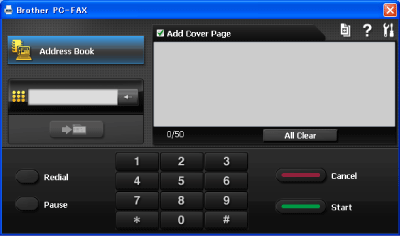
-
使用以下任何一种方法输入传真号码:
-
使用数字键盘输入号码,然后按
 .
. - 点击地址簿,然后从地址簿中选择成员或组。如果有错误发生,点击删除所有删除所有文件。
- 在拨号盘上输入号码然后点击添加发送地址簿。
-
使用数字键盘输入号码,然后按
-
要包括封页,点击添加传真封页。您也可以按封页
 图标来创建或编辑封页。
图标来创建或编辑封页。 -
点击开始发送传真。
- 若要取消传真,点击取消。
- 若您想要重拨号码,点击重拨屏幕滚动显示最近五次呼叫的号码,选择一个号码,并按启动。
(Macintosh)
- 在Macintosh的应用程序中创建文件。
- 打开打印对话框。点击这里查看如何打开打印对话框的详细内容。
-
从弹出菜单中选择发送传真。
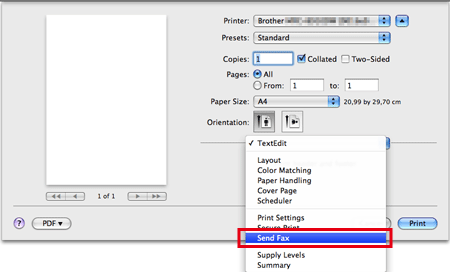
-
从输出弹出菜单中选择传真。

- 在输入传真号码栏里输入传真号码。
- 点击添加。传真号码已登记在目标传真号码中。
- 点击打印。
内容反馈
请在下方提供您的反馈,帮助我们改进支持服务。
